怎么用美图秀秀大字中间加小字?制作大字中间加小字效果的图文教程
发布时间:2019-08-04 09:41:46 作者:佚名  我要评论
我要评论
怎么用美图秀秀大字中间加小字?下文就为各位带来了美图秀秀制作大字中间加小字效果的具体流程介绍,感兴趣的朋友不妨阅读下文内容,参考一下吧
怎么用美图秀秀大字中间加小字?你们知道使用美图秀秀软件制作出大字中间加小字效果是怎么操作的吗?小编为大家带来了美图秀秀制作大字中间加小字效果的具体流程介绍,感兴趣的朋友快来了解一下吧。
美图秀秀制作大字中间加小字效果的图文教程
我们需要先打开美图秀秀软件,输入背景字体,调整大小、颜色等,再输入白色“一”字,移动到覆盖部分字体的地方。

然后在白色部分输入一行字,调整大小、颜色和文字位置等。
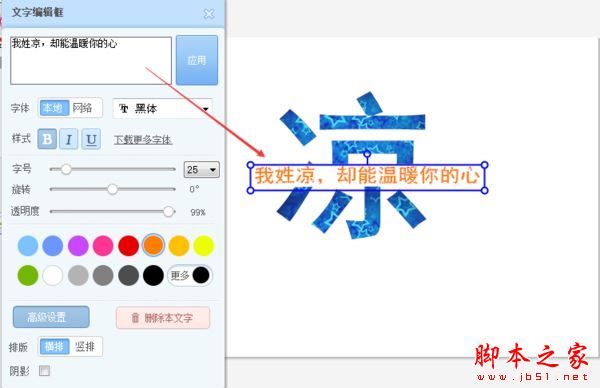
接着在空白部分右击,点击【插入一张图片】;

这时候调整图片透明度、大小等,直到达到需要的效果。

再点击【全部合并】,合并图片和文字。
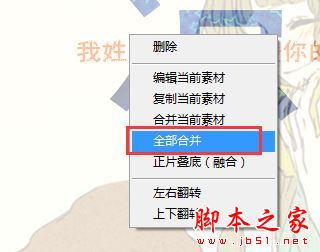
这时候点击右上角【保存于分享】,选择文件保存地址、格式,点击保存。

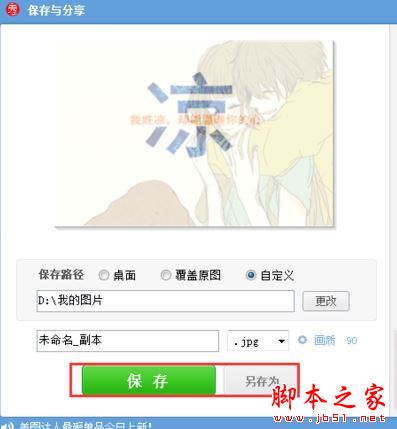
效果图:

以上便是脚本之家小编为大家分享的关于美图秀秀制作大字中间加小字效果的具体流程介绍,希望能够帮到你,脚本之家持续发布更多资讯,欢迎大家的关注。
相关文章
 美图秀秀如何提取图中的原色?日在此文章内就带来了使用美图秀秀提取图片颜色的具体流程介绍。感兴趣的朋友不妨阅读下方内容,参考一下吧2019-08-04
美图秀秀如何提取图中的原色?日在此文章内就带来了使用美图秀秀提取图片颜色的具体流程介绍。感兴趣的朋友不妨阅读下方内容,参考一下吧2019-08-04
美图秀秀如何修复破损旧照?美图秀秀修复破损旧照的具体流程介绍
美图秀秀如何修复破损旧照?以下这篇文章就为你们带来了美图秀秀修复破损旧照的具体流程介绍,感兴趣的朋友不妨阅读下文内容,参考一下吧2019-08-04 怎么用美图秀秀做2寸照片?以下这篇教程小编就为各位带来了美图秀秀制作2寸照的详细操作步骤。感兴趣的朋友不妨阅读下文内容,参考一下吧2019-08-04
怎么用美图秀秀做2寸照片?以下这篇教程小编就为各位带来了美图秀秀制作2寸照的详细操作步骤。感兴趣的朋友不妨阅读下文内容,参考一下吧2019-08-04 美图秀秀怎么做LOGO?下文这篇教程就为各位带来了美图秀秀制作logo的具体操作流程,感兴趣的朋友不妨阅读下文内容,参考一下吧2019-08-04
美图秀秀怎么做LOGO?下文这篇教程就为各位带来了美图秀秀制作logo的具体操作流程,感兴趣的朋友不妨阅读下文内容,参考一下吧2019-08-04
美图秀秀夜景倒影怎么做?美图秀秀设计出夜景倒影的操作方法图析
看到美好的风景总是想要拍下来留住,但有时照片达不到我们想要的效果,尤其是晚上的夜景,水上的夜景灰蒙蒙,几乎是看不见的状态,那么用美图秀秀如何做夜景的倒影呢?下面2019-05-10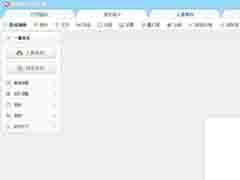 美图秀秀是一款功能强大的图片编辑软件,有些小伙伴在使用的过程中不知道应该如何应该PSD源文件,本篇文章主要讲述美图秀秀更改头像PSD源文件的详细操作,感兴趣的朋友快来2019-04-28
美图秀秀是一款功能强大的图片编辑软件,有些小伙伴在使用的过程中不知道应该如何应该PSD源文件,本篇文章主要讲述美图秀秀更改头像PSD源文件的详细操作,感兴趣的朋友快来2019-04-28 美图秀秀置图片像素怎么修改大小?想要修改图片像素的大小,该怎么修改图片像素呢?下面我们就来看看美图秀秀调节图片像素大小的教程,需要的朋友可以参考下2019-04-22
美图秀秀置图片像素怎么修改大小?想要修改图片像素的大小,该怎么修改图片像素呢?下面我们就来看看美图秀秀调节图片像素大小的教程,需要的朋友可以参考下2019-04-22 美图秀秀怎么制作放大变色的文字gif动画?美图秀秀中想要制作一个闪烁的文字,该怎么制作逐字放大并变色的动画?下面我们就来看看详细的教程,需要的朋友可以参考下2019-04-07
美图秀秀怎么制作放大变色的文字gif动画?美图秀秀中想要制作一个闪烁的文字,该怎么制作逐字放大并变色的动画?下面我们就来看看详细的教程,需要的朋友可以参考下2019-04-07 从网上下载的GIF图片带有水印标记,必须去除水印、才能二次使用,但是我们又不会操作PS,咋办?很简单,可以找美图秀秀去除水印,一起看看吧2018-12-29
从网上下载的GIF图片带有水印标记,必须去除水印、才能二次使用,但是我们又不会操作PS,咋办?很简单,可以找美图秀秀去除水印,一起看看吧2018-12-29 美图秀秀怎么把一张图片放到另外一张图片上?下文中详细的介绍了美图秀秀将一张图片嵌入另一张图片的具体操作步骤,感兴趣的朋友不妨阅读下文内容,参考一下吧2019-08-11
美图秀秀怎么把一张图片放到另外一张图片上?下文中详细的介绍了美图秀秀将一张图片嵌入另一张图片的具体操作步骤,感兴趣的朋友不妨阅读下文内容,参考一下吧2019-08-11








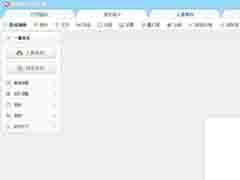




最新评论